
O que saber
- Em um iPhone: Vá para Definições > seu nome > iCloud > Fotos e ligue o Biblioteca de fotos do iCloud interruptor.
- Em um Mac: Vá para iCloud.com e selecione Fotose selecione o Envio ícone e escolha as fotos que deseja sincronizar.
- Nota: Se você deseja copiar algumas fotos do seu Mac para o seu iPhone, ative o AirDrop para ambos os dispositivos e transfira os arquivos diretamente.
Este artigo explica como sincronizar fotos com um iPhone a partir do seu Mac. As instruções se aplicam a iPhones com iOS 8.1 ou posterior e Macs com OS X 10.10 (Yosemite) ou posterior.
Adicionar fotos ao iPhone usando o iCloud
Quando você usa um Mac, a Biblioteca de Fotos do iCloud baseada na web pode ser usada para armazenar e adicionar fotos ao seu iPhone. Comece verificando se a Biblioteca de fotos do iCloud está ativada em seu iPhone seguindo estas etapas:
-
Abra o Definições aplicativo no seu iPhone e toque em seu nome na parte superior da tela.
-
Selecione iCloud.
-
Toque Fotos.
-
Ligar o Biblioteca de fotos do iCloud interruptor.
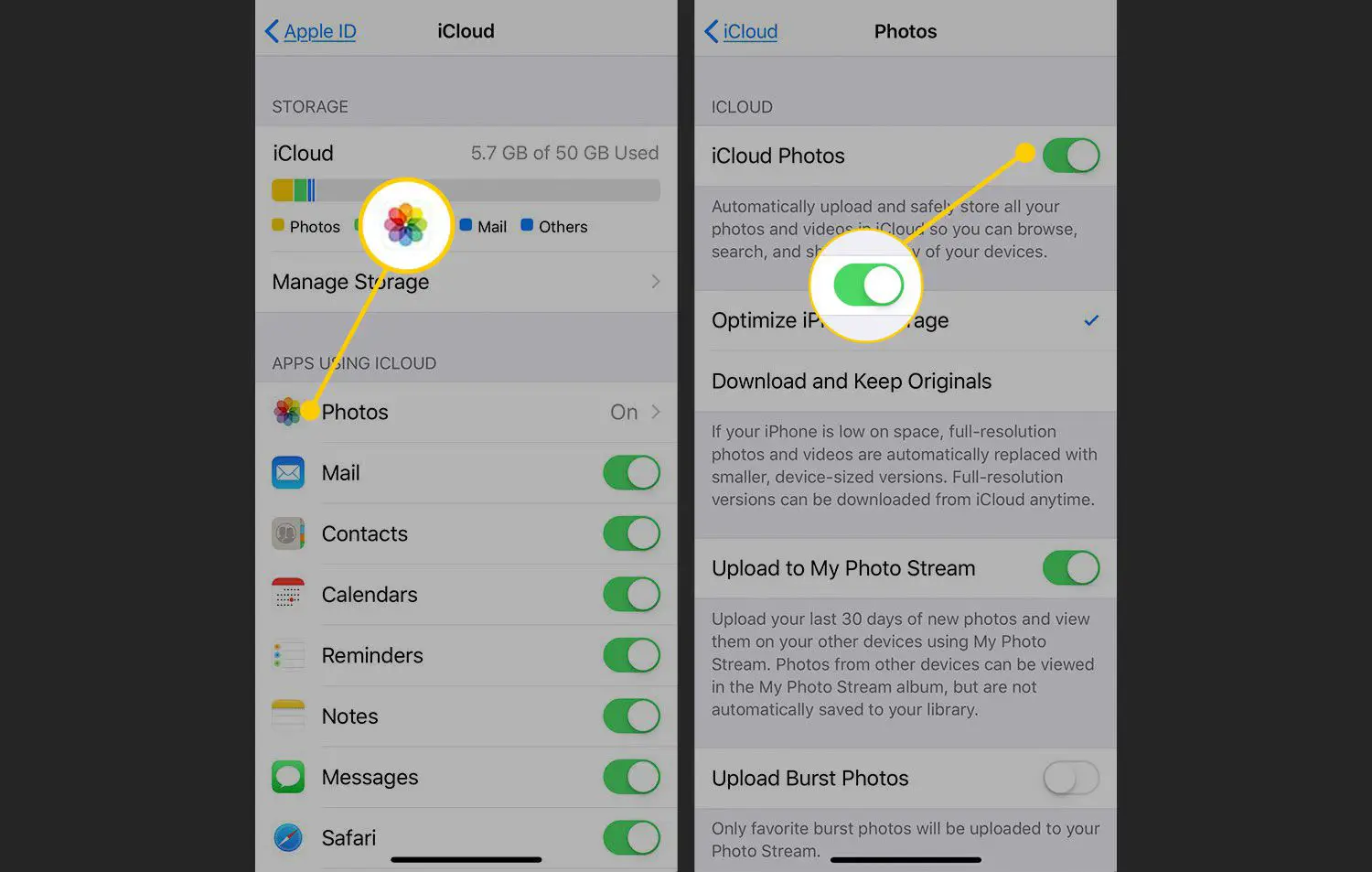
Em seguida, adicione as fotos que deseja sincronizar com o iCloud seguindo estas etapas:
-
Abra um navegador da web e vá para iCloud.com.
-
Faça login usando seu ID Apple.
-
Clique Fotos.
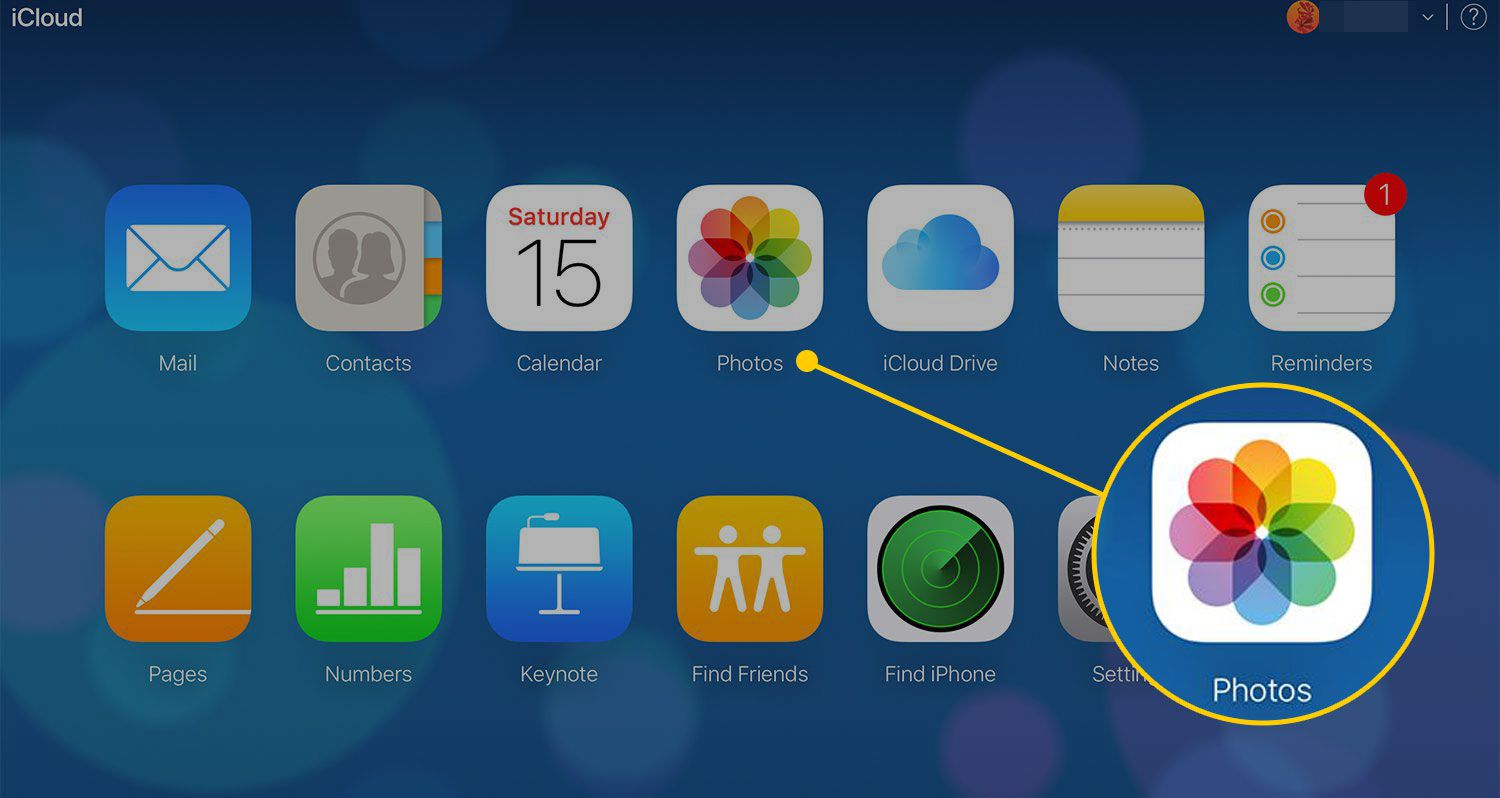
-
Clique no Envio ícone.
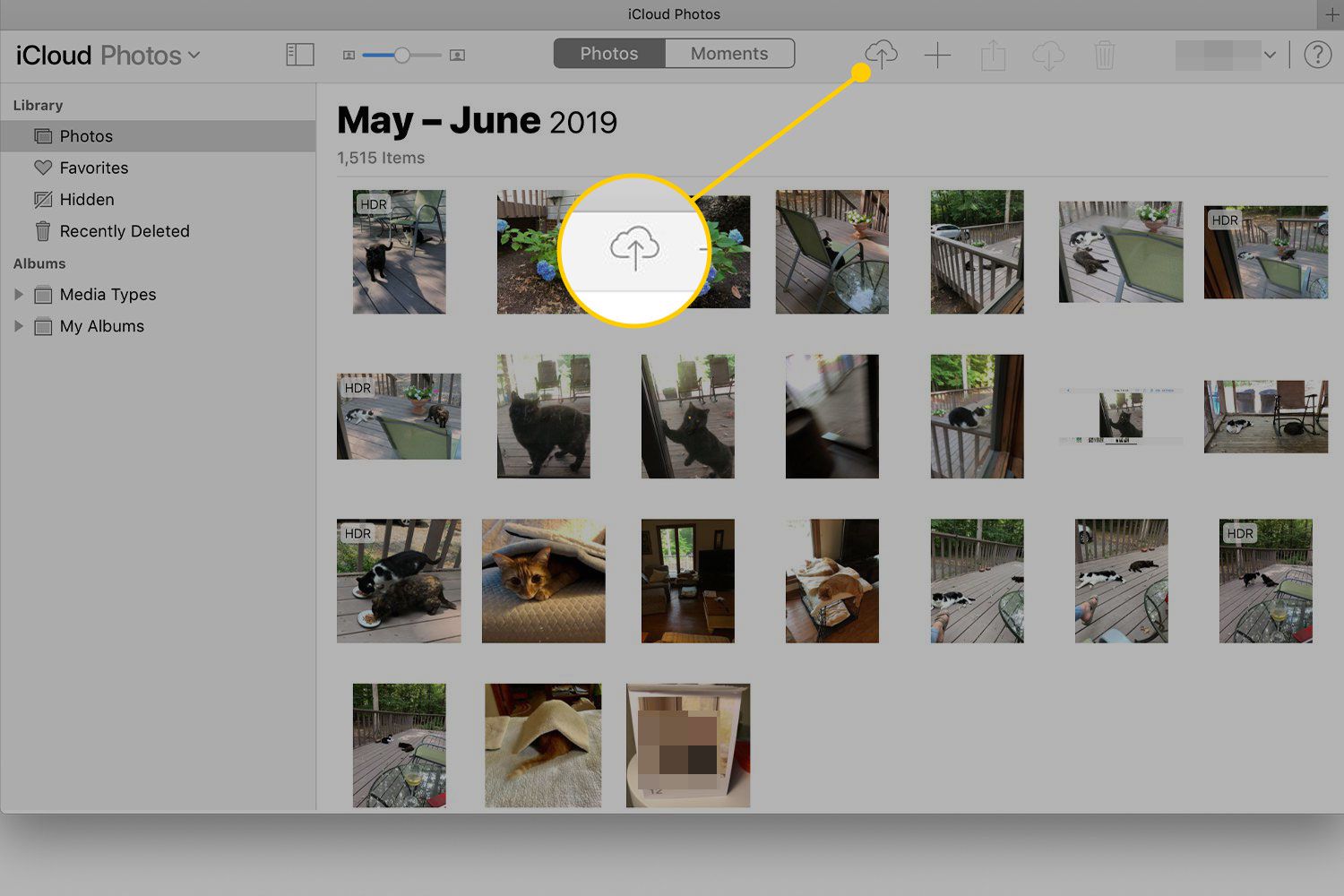
-
Navegue pelo seu computador para selecionar a foto ou fotos que deseja enviar e clique em Escolher.
-
As fotos são enviadas para sua conta iCloud. Em mais um minuto ou dois, eles são baixados para o seu dispositivo iOS e aparecem no aplicativo Fotos.
Sincronizar fotos usando iCloud com Windows 10
A configuração de uma conta do iCloud para Windows permite o acesso às suas fotos, junto com vídeos, e-mail, calendário, arquivos e outras informações no seu PC com Windows e no seu iPhone. A Apple tem uma boa visão geral do iCloud para Windows.
Sincronizar fotos com o iPhone usando o iTunes
Se você não usa a Biblioteca de fotos do iCloud, use o iTunes no seu Mac para sincronizar fotos com o iPhone do aplicativo Fotos do Mac ou de uma pasta. O aplicativo Fotos em seu Mac armazena e organiza sua biblioteca de fotos. Quando você sincroniza, ele se comunica com o iTunes para determinar quais fotos adicionar ao seu telefone e quais fotos devem ser movidas do seu telefone para o Fotos. Para sincronizar imagens com o seu iPhone usando o iTunes, siga estas etapas:
-
Lançar o Fotos aplicativo no Mac ou reúna as imagens que deseja sincronizar com o telefone em uma pasta no Mac. Você pode ter baixado imagens da web, importado de um CD ou DVD, recebido por e-mail ou adquirido por algum outro método. Você pode adicionar imagens únicas, várias imagens ou pastas inteiras de imagens.
-
Lançar iTunes. Conecte seu iPhone ao Mac por cabo ou sem fio, dependendo de suas configurações.
-
Clique no Iphone ícone localizado no canto superior esquerdo do iTunes.
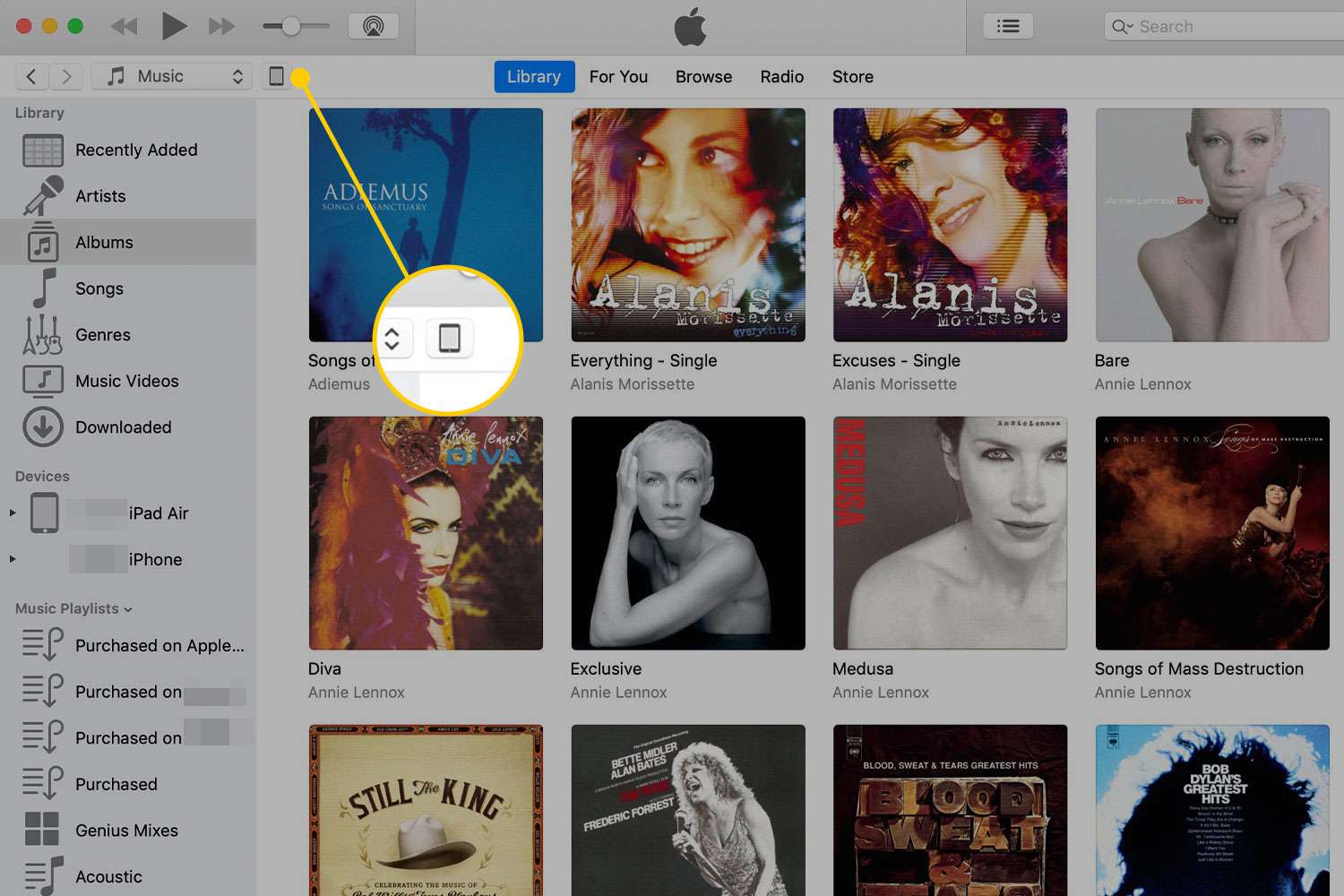
-
Na barra lateral esquerda, clique em Fotos.
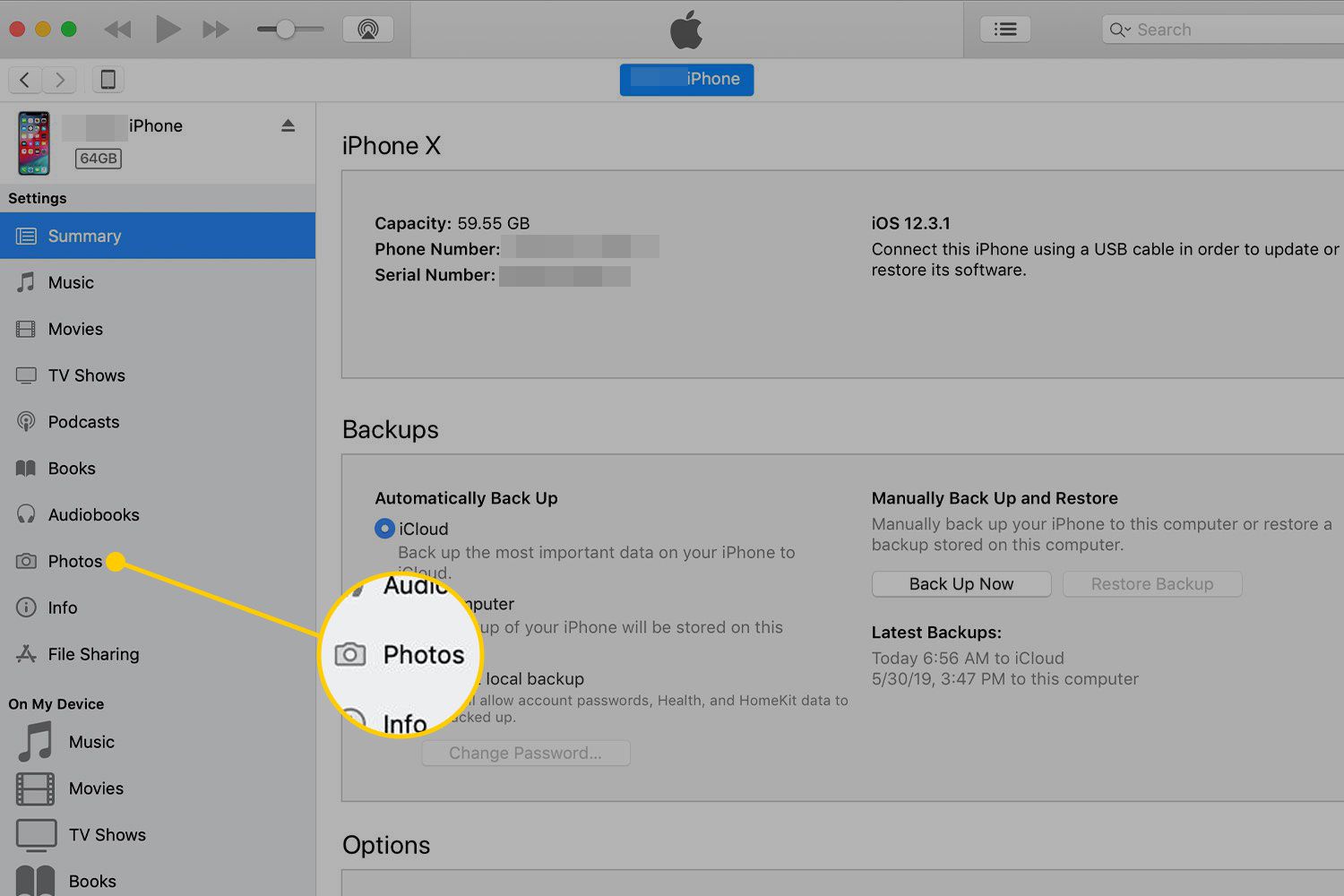
-
Selecione os Sincronizar fotos caixa de seleção.
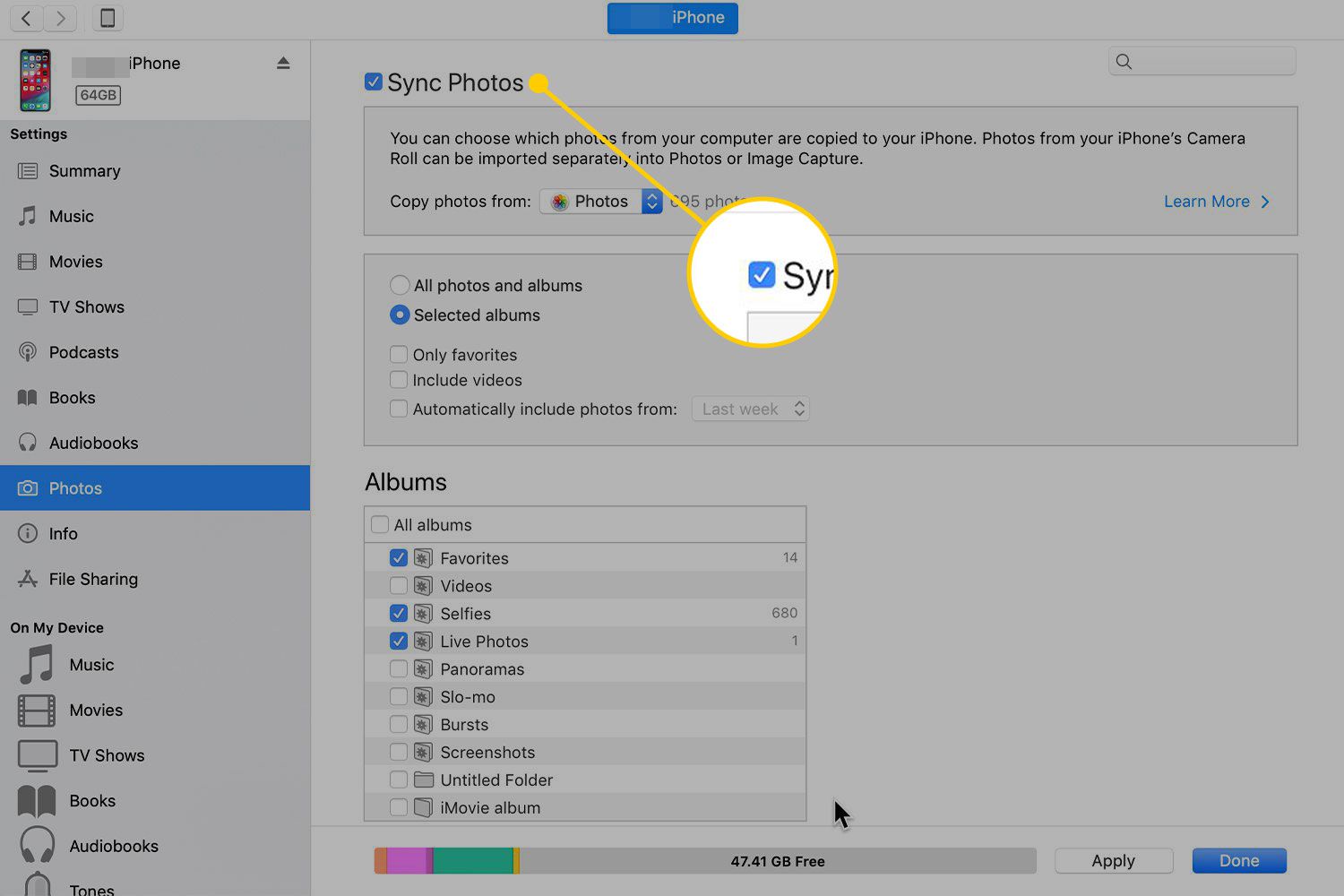
-
Selecione os Copiar fotos de seta suspensa e escolha Fotos ou escolha uma pasta que contenha imagens. Você pode sincronizar todas as fotos ou especificar álbuns ou pastas de imagens.
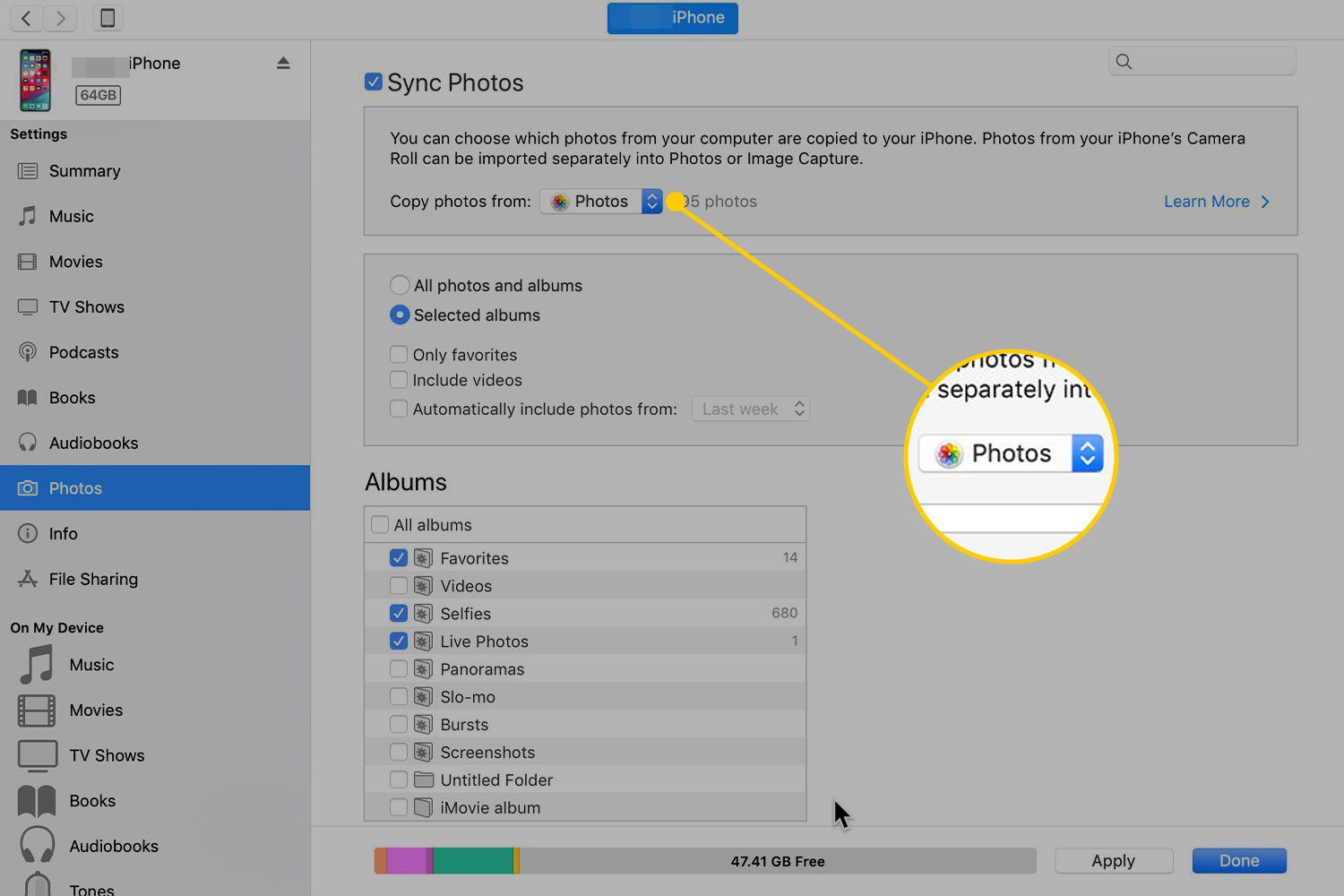
-
Clique Aplicar para salvar suas configurações e sincronizar as fotos com o seu iPhone.
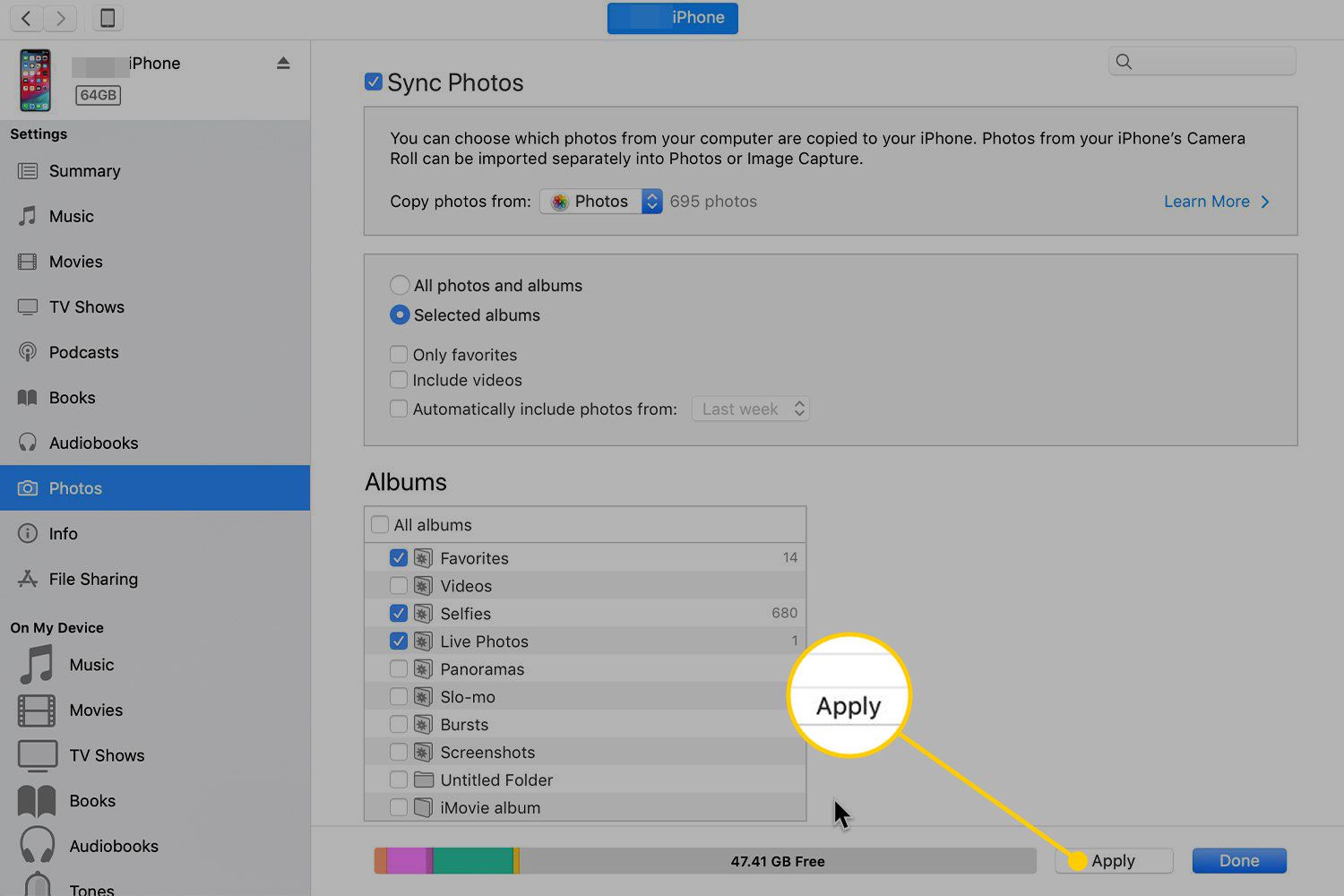
-
Selecione Feito quando a sincronização for concluída.
Quando a sincronização for concluída, abra o aplicativo Fotos no seu iPhone. As fotos recém-sincronizadas estão lá.
Adicionar fotos ao iPhone usando o AirDrop
Se você deseja copiar apenas algumas fotos do seu Mac para o iPhone, ative o AirDrop em ambos os dispositivos e transfira os arquivos diretamente. Ambos os dispositivos precisam ter Wi-Fi e Bluetooth ativados, e eles precisam estar a uma distância relativamente próxima um do outro. Depois que ambos os dispositivos ligam o AirDrop, selecione as imagens que deseja enviar no seu Mac e toque no ícone do iPhone na seção AirDrop do menu de ação. Aprenda a compartilhar arquivos no AirDrop para Mac e iOS para transferências rápidas. Quer sincronizar fotos de sua câmera digital independente com o iPhone? Veja como transferir fotos de sua câmera para o iPhone.
